Satelait-mɔ̃ zazã wɔnɛ be woate ŋu akpɔ wɔna dodzidzɔname geɖe. Be nàte ŋu ana dzesi nyui aɖe la, ele be nàtrɔ asi le wò satellite dish ŋu nyuie . Vodada si nye dzidzenu ʋɛ aɖewo gɔ̃ hã ate ŋu ana dzesiwo nabu. Be woate ŋu awɔ ɖoɖo sia tɔgbe la, wozãa ɖoɖo tɔxɛwo. SatFinder nye dɔwɔnu nyuitɔ kekeake siwo wozãna tsɔ ɖoa satelait-dishwo ɖe ɖoɖo nu la dometɔ ɖeka.  Ne èdze ɖoɖowɔɖia gɔme zi gbãtɔ la, woabia mɔɖeɖe tso asiwò be nàzã GPS. Ne womewɔ esia o la, SatFinder mateŋu awɔ eƒe dɔwo o.
Ne èdze ɖoɖowɔɖia gɔme zi gbãtɔ la, woabia mɔɖeɖe tso asiwò be nàzã GPS. Ne womewɔ esia o la, SatFinder mateŋu awɔ eƒe dɔwo o.
- Ele be nàʋu Internet eye wòanɔ susu me na wò be esi nèle xɔwo me ta la, menye ɣesiaɣie wòanya wɔ be woakpɔ GPS o. Anyo be nàwɔ ɖoɖoa le ablɔdzi alo anɔ fesre xa . Le go aɖewo me la, afi si ezãla le nyanya ate ŋu anɔ blewu. Ne edzɔ alea la, ele be nàlala vaseɖe esime wòawu enu.
- Ele be afɔɖeɖe si kplɔe ɖo nanye be nàgblɔ satelait si nèdi . Esia bia be woaxɔ amesiwo le yame ƒe ŋkɔwo. Be nàte ŋu awɔ esia la, ele be nàzi nukpɔkpɔ gã ƒe dzesi dzi. Le xexlẽdzesi si wodo ɖa me la, ahiã be nàtia satelait si nèdi.
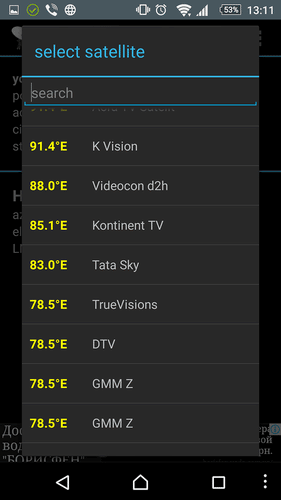
Satelaitwo ƒe xexlẽdzesi le satellite finder me - Gakpe ɖe eŋu la, wowɔa akɔntabubu siwo hiã eye wonaa azimuth, kɔkɔme kple mɔ si dzi wòato ayi satelait la gbɔ ƒe didime na ezãla . Ne wole azimuth la dim la, wobua magnet ƒe ŋgɔgbedede ŋu. Le nɔnɔme sia me la, fli dama la aɖo satelait la gbɔ, eye fli dzĩ la afia afisi smartphone la le le ɣeyiɣi ma me. Ele be ezãla natrɔ telefon la ƒe nɔƒe ale be fli eve siawo nawɔ ɖeka.

Be nàkpɔ asixɔxɔ si sɔ la, ele be nàɖɔ kɔmpasi si wotu ɖe eme la ɖo gbã. Be nàte ŋu awɔ esia la, ne èʋui vɔ la, ele be nàtrɔ mɔ̃a zi geɖe le axa etɔ̃awo katã ŋu.
Dzesi aɖe si dzi agbalẽ ƒe dzesi aɖe le la le ahuhɔ̃e si lolona ƒe dzesi la xa. Ne èzi edzi la, Google ƒe anyigbatata aɖe aʋu, si dzi woade dzesi afi si zãla la le. Woate ŋu azã didimɔnu eve hena asitɔtrɔ le eŋu: arc display kple pinpoint positioning. Le go gbãtɔ me la, wowɔa nukpɔkpɔ to videoɖemɔ̃ dzi. Nɔnɔmetata la aɖe nyatakaka siwo gbɔna la afia:
- Akasanu si wokpɔna (si woyɔna hã be Clark ƒe alidziblanu) si me satelait siwo katã li la le teƒe vovovowo.
 Clark ƒe alidziblanu[/nyatakaka]
Clark ƒe alidziblanu[/nyatakaka] - Dzesi aɖe tututu li si fia mɔ si dzi woato ayi satelait si nètia la gbɔ.
- Le screen la ƒe gɔme la, woɖe nyatakaka siwo tututu de dzesi mɔfiame si yi satelait la gbɔ le dijitaal nɔnɔme me fia. Woxɔa fli eve.
Mɔnu sia nana nète ŋu kpɔa mɔ si dzi nàto ayi satelait si woɖe gbeƒãe la gbɔ kple ŋku. Le go sia me la, àte ŋu akpɔe ɖa be mɔxenuwo li na dzesiwo xɔxɔ hã. Ne ehiã la, àte ŋu aɖe screenshot atsɔ alé nyatakaka siwo woɖe fia le afisia. Be nànya mɔ si dzi nàto la, àte ŋu azã mɔnu si wozãna tsɔ dea dzesii pɛpɛpɛ. Le ɣeyiɣi ma ke me la, woɖea nɔnɔmetata si ɖi nukpɔkpɔ fiana le screen la dzi. Le titina la, woɖea dzogoe si dzi satelait la kɔ kple azimuth si dzi woɖo tae ɖo la fia. Woate ŋu aɖe aŋutrɔ ɣiwo afia le axa eneawo. Wodzena ne ehiã be nàɖɔ telefon la ƒe nɔƒe ɖo le mɔ si sɔ nu.
Be nànya mɔ si dzi nàto la, àte ŋu azã mɔnu si wozãna tsɔ dea dzesii pɛpɛpɛ. Le ɣeyiɣi ma ke me la, woɖea nɔnɔmetata si ɖi nukpɔkpɔ fiana le screen la dzi. Le titina la, woɖea dzogoe si dzi satelait la kɔ kple azimuth si dzi woɖo tae ɖo la fia. Woate ŋu aɖe aŋutrɔ ɣiwo afia le axa eneawo. Wodzena ne ehiã be nàɖɔ telefon la ƒe nɔƒe ɖo le mɔ si sɔ nu.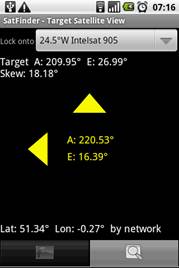
Ne wonya ɖo mɔ nyuitɔ dzi ko la, aŋutrɔawo atrɔ azu amadede dzẽ, woafia asi screen la titina, eye buzzer la aɖi.
Sat finder Android dɔwɔnu si wozãna tsɔ ɖoa satellite TV la ƒe wɔwɔfia:
https://youtu.be/o8brGu4RSdo ƒe nyawo
Alesi woaɖo satellite TV kple SatFinder
Be nàte ŋu ayi eɖoɖo ƒe ɖoɖoa dzi la, àte ŋu azã dzidzenu tɔxɛ aɖe. Ðewohĩ ŋutete siwo wotu ɖe TV alo mɔ̃ si wotsɔna ƒoa gbeɖiɖimɔ̃ dzi la mesɔ gbɔ be woatsɔ awɔ dɔ sia o. Woyɔa mɔ̃ sia tɔgbe be SatFinder. Eƒe ŋkɔ ɖe eƒe taɖodzinu fia – didi satelait, nyametsotso nyuitɔ kekeake na dzesiwo xɔxɔ. Device SatFinder [/ caption] Kadodo eve le mɔ̃ sia ŋu. Wotrɔ asi le wo dometɔ ɖeka ŋu be wòatsɔ satellite dish (si ƒe ŋkɔe nye TO LNB) aƒo ƒui, wotsɔ ka si tso tuner la me do ka kple evelia (TO REC). Ne womele mɔ̃a zãm o la, elektrikŋusẽnamɔ̃wo nɔa kaƒomɔ̃awo ŋu. Asitɔtrɔ ƒe nugbɔ aɖe li si woate ŋu atrɔ ɖe miame alo ɖusime. Le dzidzenua dzi la, xexlẽdzesi siwo tso 0 va ɖo 10. Aŋutrɔ aɖe le afisia, si ne wotrɔ asi le eŋu nyuie la, ele be wòaɖe xexlẽdzesi gãtɔ kekeake si woate ŋui afia. Be nàte ŋu awɔ tuning la, ele be nàtsɔ antenna kple tuner aƒo ka na mɔ̃a. Tuning nye be woatrɔ antenna la ƒe mɔfiame be woadi teƒe nyuitɔ. Ne dzesi aɖe dze la, mɔ̃a dzea ɖiɖi gɔme. Zi alesi mɔ̃a le ɖiɖim sesĩe la, zi nenemae wowɔa ɖoɖoa pɛpɛpɛe.
Device SatFinder [/ caption] Kadodo eve le mɔ̃ sia ŋu. Wotrɔ asi le wo dometɔ ɖeka ŋu be wòatsɔ satellite dish (si ƒe ŋkɔe nye TO LNB) aƒo ƒui, wotsɔ ka si tso tuner la me do ka kple evelia (TO REC). Ne womele mɔ̃a zãm o la, elektrikŋusẽnamɔ̃wo nɔa kaƒomɔ̃awo ŋu. Asitɔtrɔ ƒe nugbɔ aɖe li si woate ŋu atrɔ ɖe miame alo ɖusime. Le dzidzenua dzi la, xexlẽdzesi siwo tso 0 va ɖo 10. Aŋutrɔ aɖe le afisia, si ne wotrɔ asi le eŋu nyuie la, ele be wòaɖe xexlẽdzesi gãtɔ kekeake si woate ŋui afia. Be nàte ŋu awɔ tuning la, ele be nàtsɔ antenna kple tuner aƒo ka na mɔ̃a. Tuning nye be woatrɔ antenna la ƒe mɔfiame be woadi teƒe nyuitɔ. Ne dzesi aɖe dze la, mɔ̃a dzea ɖiɖi gɔme. Zi alesi mɔ̃a le ɖiɖim sesĩe la, zi nenemae wowɔa ɖoɖoa pɛpɛpɛe. Gakpe ɖe eŋu la, be dzesia nanyo ɖe edzi la, àte ŋu azã asitɔtrɔ ƒe nugbɔ. Ne ètrɔe la, àte ŋu atrɔ asi le satelait ƒe dzesi ŋu wòade pɛpɛpɛ wu. Ne èke ɖe mɔfiame nyuitɔ ŋu vɔ la, ele be nàɖɔ afisi antenna la le ɖo. Emegbe wotsɔa nusi xɔa nyatakaka la doa ka kple satelait-mɔ̃a tẽ. Alesi nàwɔ aɖo satellite dish kple wò ŋutɔ wò asiwo to SatFinder dɔwɔnua zazã me: https://youtu.be/jkB05w8GlGA
Gakpe ɖe eŋu la, be dzesia nanyo ɖe edzi la, àte ŋu azã asitɔtrɔ ƒe nugbɔ. Ne ètrɔe la, àte ŋu atrɔ asi le satelait ƒe dzesi ŋu wòade pɛpɛpɛ wu. Ne èke ɖe mɔfiame nyuitɔ ŋu vɔ la, ele be nàɖɔ afisi antenna la le ɖo. Emegbe wotsɔa nusi xɔa nyatakaka la doa ka kple satelait-mɔ̃a tẽ. Alesi nàwɔ aɖo satellite dish kple wò ŋutɔ wò asiwo to SatFinder dɔwɔnua zazã me: https://youtu.be/jkB05w8GlGA
Kuxiwo kple wo gbɔ kpɔnu
Le telefon siwo me videoɖemɔ̃ si gbɔdzɔ le gome la, asesẽ be woakpɔ nyatakakaawo ne èwɔa dɔ le ŋkeke me le ɣe ƒe keklẽ sesẽ me. Le go sia me la, enyo wu be woawɔ tuning dɔa le ŋdi alo fiẽ me. Ne èɖo ɖoɖowɔɖi ƒe nyateƒetoto ƒe nɔnɔmetata kɔkɔ aɖe la, ateŋu ado kpo nu le dzidzedze ƒe vodada ta. Ele be eƒe nyateƒetoto nanɔ ale gbegbe be wòana dzesi ƒe nyonyome deŋgɔ.. Ne wokɔe ɖe dzi akpa la, mana wòanyo ɖe edzi o, ke boŋ ɖeko wòana wòasesẽ be woatrɔ asi le eŋu. Ɣeaɖewoɣi la, ahiã be nànya mɔ nyuitɔ si dzi satelait-mɔ̃a ato le teƒe bubu si menye afisi ezãla le o. Ðoɖowɔɖia naa mɔnukpɔkpɔ ma tɔgbe. Be nàte ŋu awɔ esia la, ele be nàwɔ nusi sɔ kplii la ŋudɔ le ɖoɖoawo me. Ne ɖoɖowɔɖia le dɔ wɔm la, ele be nàkpɔ boblododowo. Woate ŋu atɔ te esia ne èƒle esi woxe fe na. Vovototo bubu aɖeke mele tiatia siawo dome o. Femaxee tɔa wɔa dɔ bliboe.
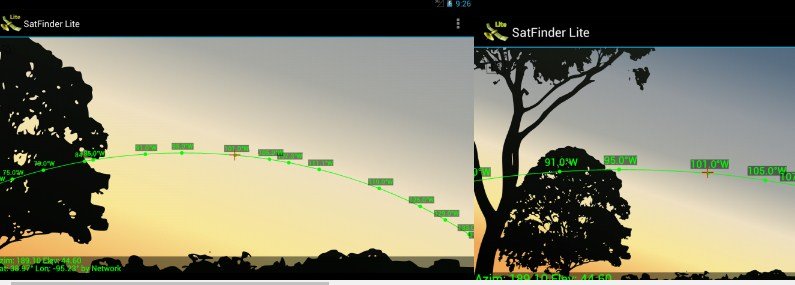








💡